¿Eres streamer o creador de contenido y te has encontrado con el molesto problema de que los sonidos de Discord interrumpen tu transmisión en OBS? Sabemos lo frustrante que puede ser perder la atención de tu audiencia por ruidos no deseados. Pero no te preocupes, ¡estás en el lugar correcto! En este artículo, te enseñaremos de manera sencilla y efectiva cómo silenciar Discord en OBS, asegurando que tu voz y el contenido que compartes sean los protagonistas indiscutibles. ¡Prepárate para llevar tus transmisiones al siguiente nivel!
En este artículo te mostramos la manera de silenciar Discord en OBS, una tarea sencilla que puede ahorrarte muchos dolores de cabeza si te dedicas a la transmisión en vivo. En este tutorial te explicaremos paso a paso cómo realizarlo y te proporcionaremos respuestas a las preguntas más frecuentes que suelen surgir al momento de hacerlo. ¡Prepárate para optimizar tu audio en tus transmisiones con Discord y OBS!
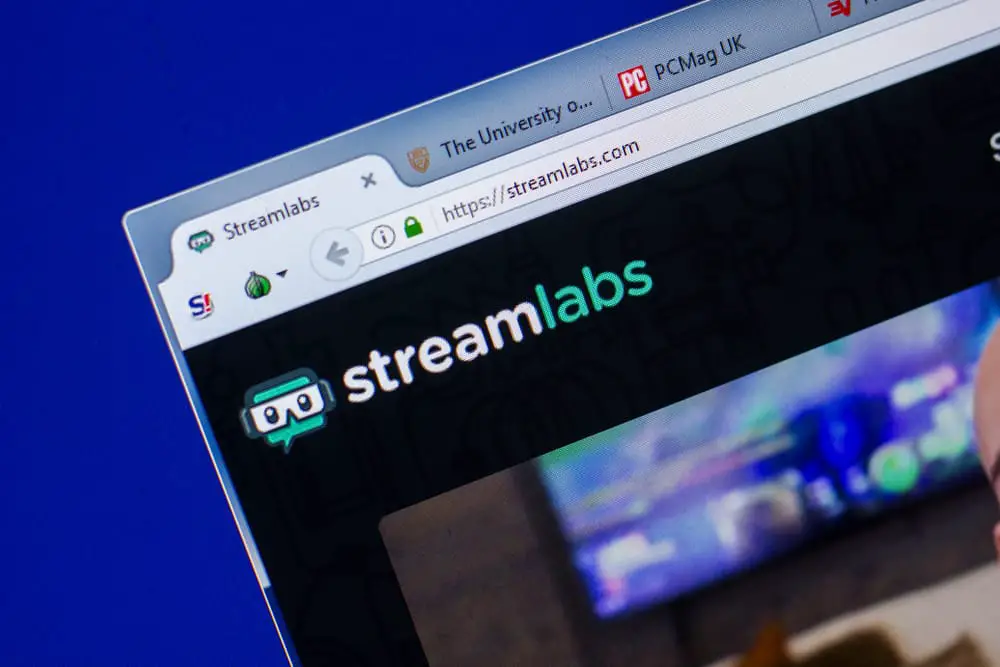 >Discord es la plataforma número uno que usan los streamers para transmitir en vivo su juego con amigos y espectadores. Esto es porque Discord es conveniente de usar cuando se trata de llevar a cabo la interacción mientras se juegan juegos. Sin embargo, otro software de transmisión es popular entre los jugadores de videojuegos.
>Discord es la plataforma número uno que usan los streamers para transmitir en vivo su juego con amigos y espectadores. Esto es porque Discord es conveniente de usar cuando se trata de llevar a cabo la interacción mientras se juegan juegos. Sin embargo, otro software de transmisión es popular entre los jugadores de videojuegos.Se llama OBS o Software de transmisión abierta. Los jugadores suelen combinar los dos para aumentar la audiencia y el compromiso con ellos. Pero, Discord puede ser disruptivo con todas las notificaciones, ventanas emergentes de chat, etc.
Silenciar Discord en OBS, abra el último software. Haga clic en el panel «Mezclador de audio» para ver el Discord Diapositiva de audio. Luego, arrastre el control deslizante hasta el extremo izquierdo para silenciar Discord en OBS.
Como resultado, la calidad de tu transmisión OBS mejorará si silencias Discord. Además, aumenta la participación del espectador y evita cualquier interrupción en la interacción del espectador.
Discutamos qué es OBS, por qué la gente lo usa con Discordy cómo silenciar Discord en OBS.
¿Qué es OBS?
OBS, o Open Broadcaster Software, es un software gratuito de transmisión en vivo de código abierto.
También permite la grabación de vídeo. OBS está disponible para descargar en Windows, macOS y Linux. Por lo tanto, es una poderosa herramienta para capturar metraje de alta calidad para transmisiones en vivo y grabaciones de video.
¿Por qué la gente usa OBS con Discord?
Supón que juegas un juego interactivo con tus amigos usando Discord en OBS. Tienes ganas de compartir tu pantalla con tus amigos. Discord en OBS te permitirá transmitir tu juego o capturar lo que se ve en su monitor.
Cómo silenciar Discord en OBS?
Para ello, sigue estos tres sencillos y rápidos pasos.
Como remover Discord ¿De OBS Studio?
También hay una solución permanente para silenciar Discord en OBS. y eso es para eliminarlo permanentemente del software. Esto es especialmente útil si no utiliza el Discord servidor muy a menudo.
Todo lo que tienes que hacer es seguir estos cuatro pasos simples y fáciles.
Conclusión
Discord y OBS son excelentes plataformas para transmitir juegos mientras chateas simultáneamente. Ambos, cuando se usan juntos, permitir a los streamers realizar transmisiones de calidad. Esto ayuda a mejorar la audiencia de su juego y, al mismo tiempo, permitirá a los usuarios interactuar entre sí de manera eficiente.
Sin embargo, a veces, mientras juegas, te vuelves fácil distraído por los sonidos que puedes escuchar. Los sonidos constantes de notificaciones u otras cosas en Discord convertirse en una molestia en el juego, por lo que hay que silenciarlos. De lo contrario, tendrá que comprometerse a anotar lo mejor que pueda.
Ahora que ha aprendido a silenciar Discord en OBS, ¡puedes disfrutar de un juego sin interrupciones con tus amigos y otros usuarios!
Preguntas frecuentes
Abra OBS y vaya a la sección Mezclador de audio. A continuación, seleccione el dispositivo que desea silenciar haciendo clic en el icono del altavoz. También puede deslizar la barra de volumen hacia abajo.
No, no es necesario iniciar su transmisión nuevamente para silenciar Discord en OBS. Puede acceder al modo de transmisión en Discord mientras transmite y silencia el audio.
Streamlabs OBS se basa en el software OBS. La funcionalidad y el diseño de estos dos son bastante similares. Debe seguir los métodos anteriores para silenciar o eliminar el audio, para que su juego no se interrumpa.
OBS registra todo lo que escucha en su escritorio. Esta es la configuración predeterminada del software. Tienes que eliminarlo de la pestaña Mezclador de audio. Esto se puede hacer a través de VoiceMeeter Banana o VB-cable. La otra opción es silenciar una aplicación en particular.
[automatic_youtube_gallery type=»search» search=»Cómo silenciar Discord en OBS» limit=»1″]
Cómo silenciar Discord en OBS
Introducción
¿Eres streamer o creador de contenido y te has encontrado con el molesto problema de que los sonidos de Discord interrumpen tu transmisión en OBS? Sabemos lo frustrante que puede ser perder la atención de tu audiencia por ruidos no deseados. ¡No te preocupes! En este artículo aprenderás de manera sencilla y efectiva cómo silenciar Discord en OBS, asegurando que tu voz y el contenido que compartes sean los protagonistas indiscutibles.
¿Qué es OBS?
OBS, o Open Broadcaster Software, es un software gratuito de transmisión en vivo de código abierto. Además, permite la grabación de video y está disponible para descargar en Windows, macOS y Linux. Esta herramienta es ideal para capturar metraje de alta calidad para tus transmisiones y grabaciones de video.
¿Por qué utilizar OBS con Discord?
Discord es la plataforma número uno que usan los streamers para interactuar con amigos y espectadores mientras juegan. Combinando Discord con OBS, puedes aumentar tu audiencia y mantener un mayor compromiso. Sin embargo, las notificaciones y sonidos de Discord pueden resultar muy disruptivos.
Cómo silenciar Discord en OBS
Para evitar las interrupciones, sigue estos simples pasos:
- Abre la aplicación OBS en tu computadora.
- Localiza el panel Mezclador de audio y ubica el control deslizante de audio de Discord.
- Arrastra el control deslizante hasta el extremo izquierdo para silenciar Discord en OBS.
Al hacerlo, mejorarás la calidad de tu transmisión y mantendrás a tu audiencia más concentrada en el contenido que ofreces.
¿Cómo remover Discord de OBS?
Si prefieres eliminar Discord de manera permanente de OBS, sigue estos pasos:
- Abre OBS Studio en tu computadora.
- Ve al Panel de fuentes.
- Haz clic en Captura de salida de audio.
- Selecciona Discord de la lista y elimina la fuente.
Esto es particularmente útil si no usas Discord con frecuencia y deseas simplificar tu configuración.
Preguntas Frecuentes (FAQs)
¿Qué debo hacer si todavía escucho los sonidos de Discord mientras transmito?
Si después de seguir los pasos anteriores aún escuchas sonidos de Discord, asegúrate de que no tengas otras fuentes de audio activas que puedan estar capturando el sonido de las notificaciones. Revisa también la configuración de audio del sistema para asegurarte de que esté correctamente configurada.
¿Puedo silenciar solo ciertos sonidos de Discord?
Sí, puedes ajustar la configuración de notificaciones en Discord para silenciar solo ciertos tipos de alertas. Ve a Configuración de usuario > Notificaciones y personaliza lo que deseas recibir.
¿Es posible usar Discord sin que interfiera con otras aplicaciones de audio?
¡Claro! Puedes utilizar aplicaciones como Voicemeeter o similar para gestionar el audio de múltiples aplicaciones y controlar cómo interactúan entre sí durante tus transmisiones.
Conclusión
Silenciar Discord en OBS es una tarea sencilla que puede mejorar notablemente la calidad de tus transmisiones en vivo. Siguiendo los pasos que hemos compartido, evitarás interrupciones molestas y podrás ofrecer un contenido más atractivo a tu audiencia. ¡Experimenta y lleva tus transmisiones al siguiente nivel!
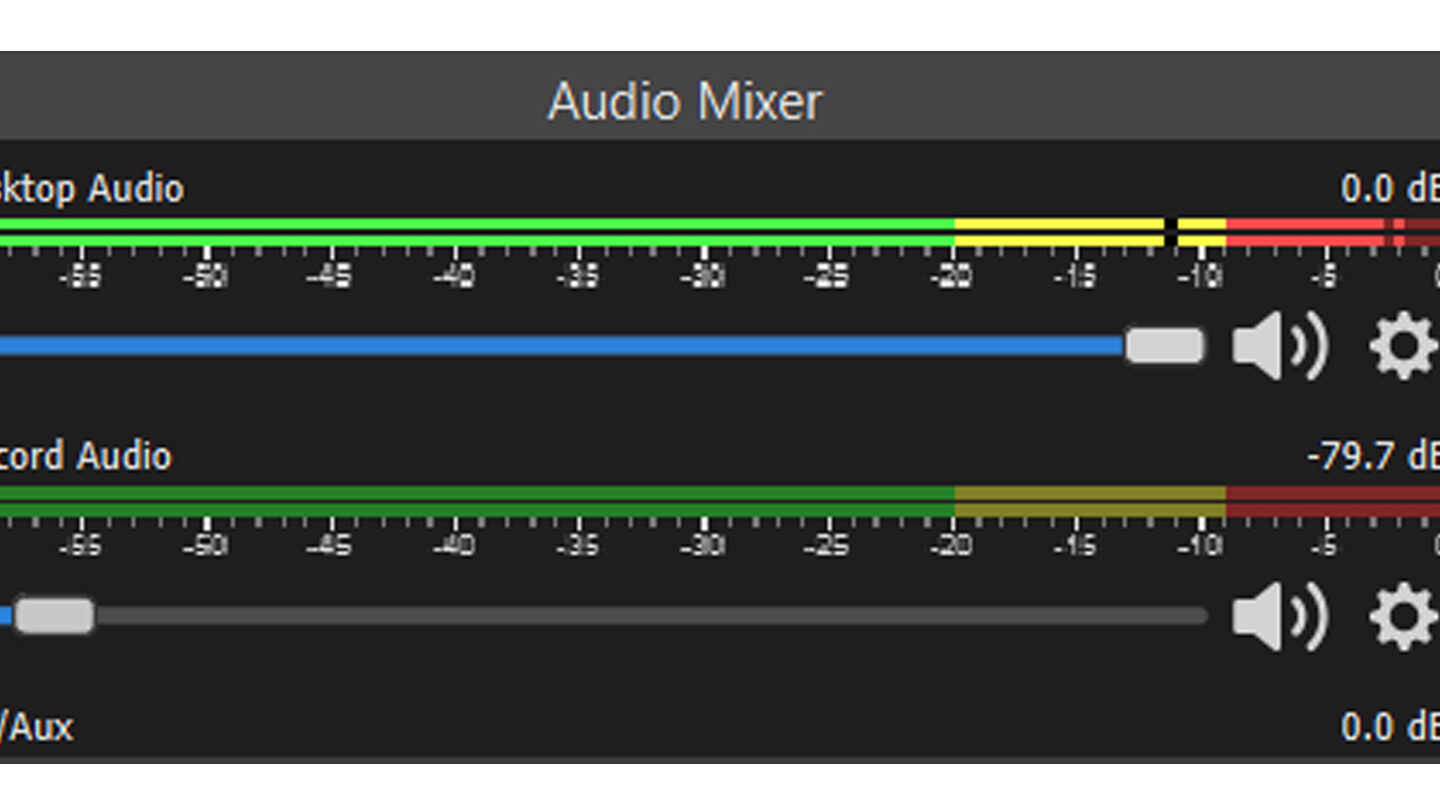
Lordcoatlyd: ¡Qué bueno escuchar sus experiencias! Justo ayer tuve una situación similar en mi stream, y me llegó a desesperar cuando se me colaban los sonidos de Discord. Después de leer este artículo, seguí los pasos y ahora tengo todo controlado. Es una gran alivio poder enfocarme en el juego sin que me distraiga cada notificación. ¡Gracias por compartir esto, realmente hace la diferencia!
Dothafreddyka: ¡Totalmente de acuerdo, gurwinder! Yo también batallaba bastante con el audio, sobre todo cuando alguien me interrumpía en medio de un juego. Después de aplicar lo que leí en el artículo, ahora todo fluye perfecto. A veces hasta me olvido de que tengo Discord activado, ¡y eso es en serio! Se siente genial poder concentrarme en lo que estoy haciendo sin distracciones. ¡Gracias por compartir tu experiencia, es bueno saber que no soy el único que pasó por eso!
¡Hey gurwinder! La verdad es que este artículo me pareció súper útil. Yo solía tener problemas de audio en mis streams y me ponía de los nervios cuando alguien me decía algo en Discord mientras estaba en OBS. Seguí los pasos y ahora puedo silenciar Discord sin problemas, ¡y mis seguidores lo agradecen! Gracias por compartir esto, ¡definitivamente me salvó la vida en mis transmisiones!